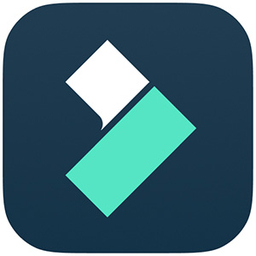很多的人都在使用万兴神剪手,不过你们晓得万兴神剪手是怎么旋转视频的吗?下文就为你们呈现了万兴神剪手旋转视频的具体流程介绍。

1、编辑创作视频的时候,大家先通过“创作视频”功能来选中视频素材,然后进入编辑页面。
2、点击界面右方的“编辑”按钮,可以提供的编辑功能有混音、滤镜、特效、贴图、标题、调速、旋转等,我们点击右下角的旋转字样。
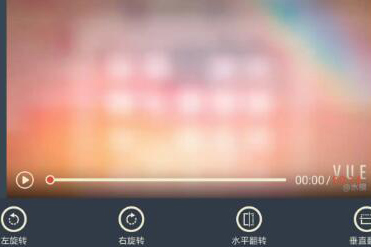
3、跳转至视频旋转界面,在界面下方提供了四种旋转方式:左旋转、右旋转、水平翻转、垂直翻转,目前手机版仅支持这四种大方向上的旋转。如果是需要进行小角度的调整,需要登录万兴神剪手PC版进行旋转。具体操作就不详细说明了,只要先将视频从素材库直接拖拽到第二轨道,就可以再进行细微旋转。
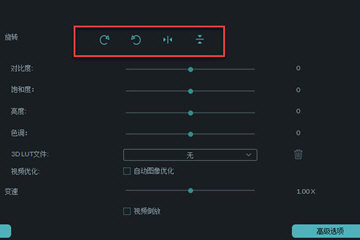
4、如果是旋转视频片段的话,需要双击选中时间轴中的视频片段,在弹出的编辑框中对视频进行旋转或者翻转操作,然后点击确定,就只会将这个片段内的视频进行选择,不影响视频其他时段。
根据以上讲述的万兴神剪手旋转视频的具体流程介绍,你们自己也赶紧去试试吧!
 天极下载
天极下载